1、首先打开一张白底图片;

2、复制一层并选中下方图层;

3、选择橡皮-魔术橡皮擦皤材装肢工具,对准白色背景区域点击,可以发现白色背景消失了,但抠图主体中的白色部分也被消除了;
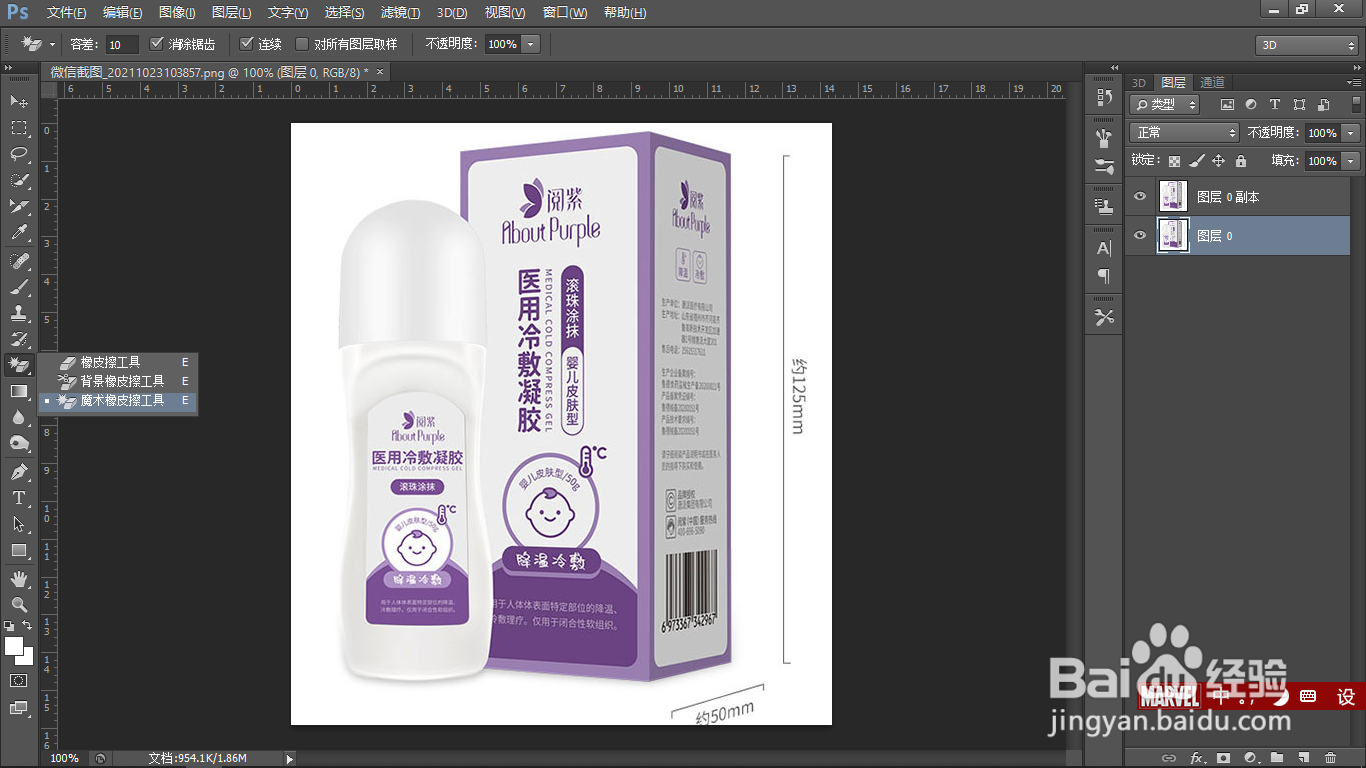
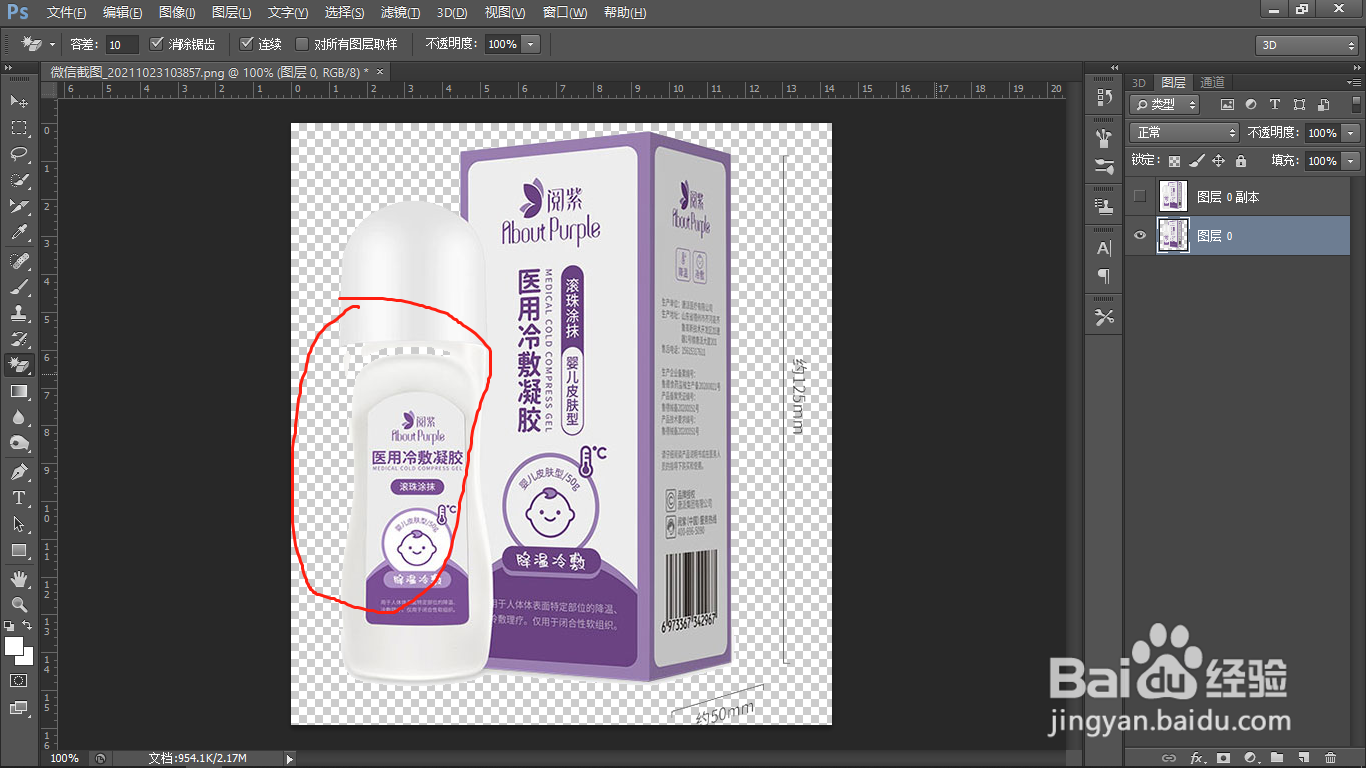
4、这是选中上面复制好的图层,选择钢笔工具,将抠图对象的白色部分选中(只选第三步被消除的部分);


5、选择完毕后点击左上方选区-建立选区-确定;
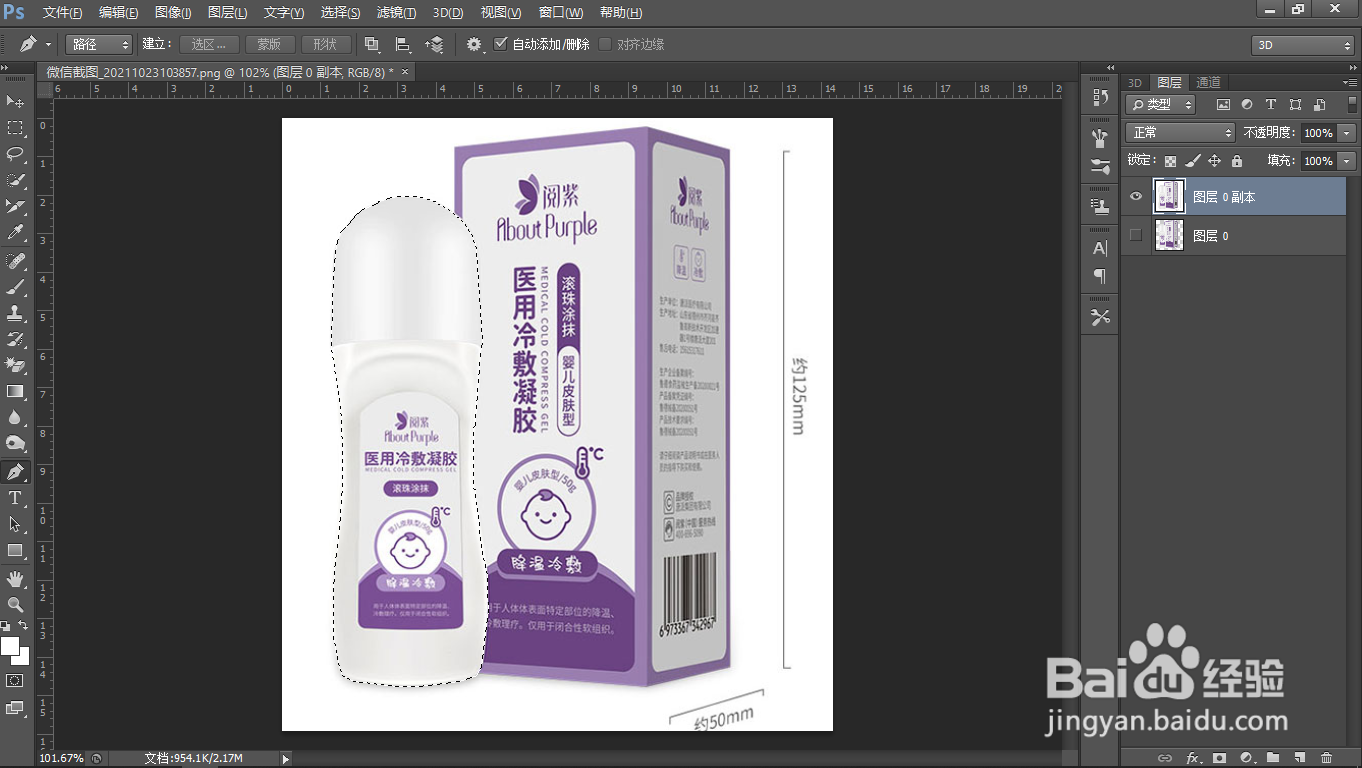

6、点击Ctrl J将选中区域复制一层,最后与底部图层合并,抠图对象就被完整地抠出。

时间:2024-10-11 22:34:18
1、首先打开一张白底图片;

2、复制一层并选中下方图层;

3、选择橡皮-魔术橡皮擦皤材装肢工具,对准白色背景区域点击,可以发现白色背景消失了,但抠图主体中的白色部分也被消除了;
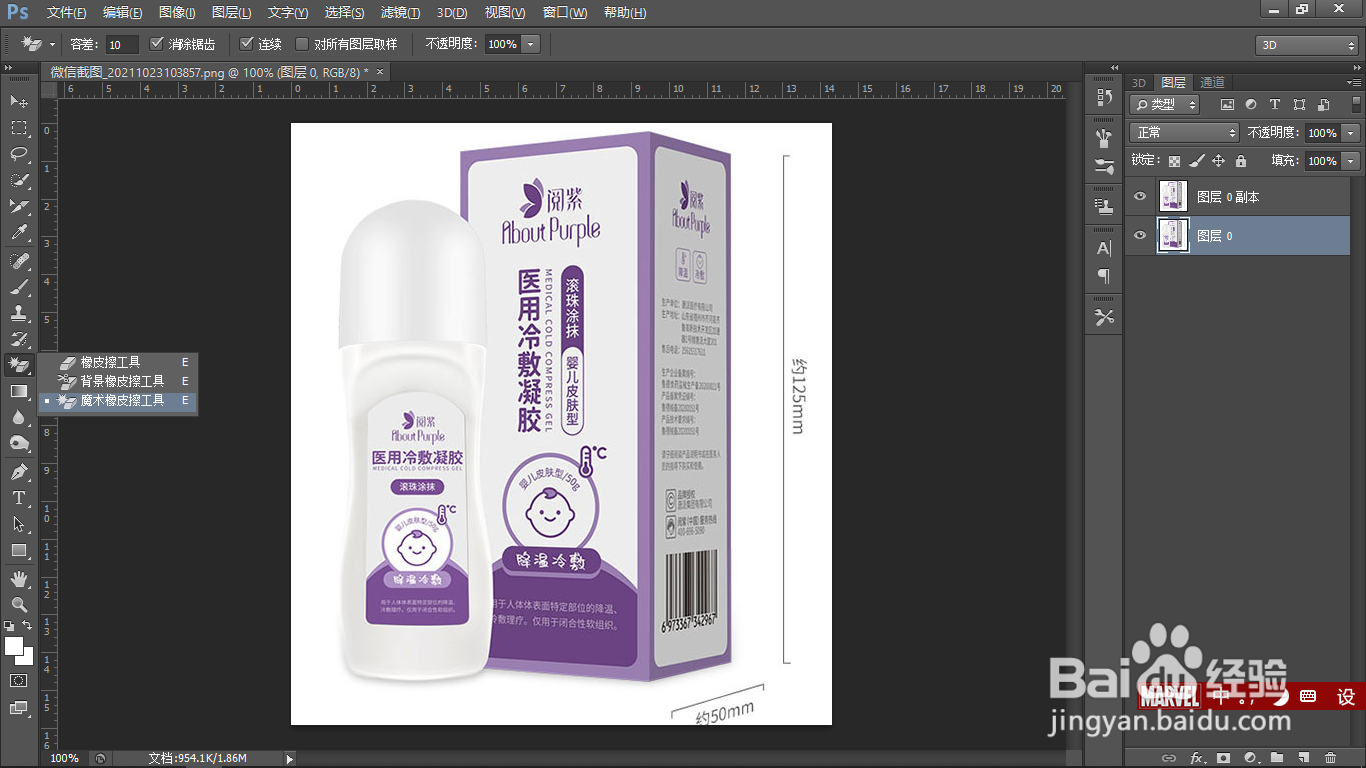
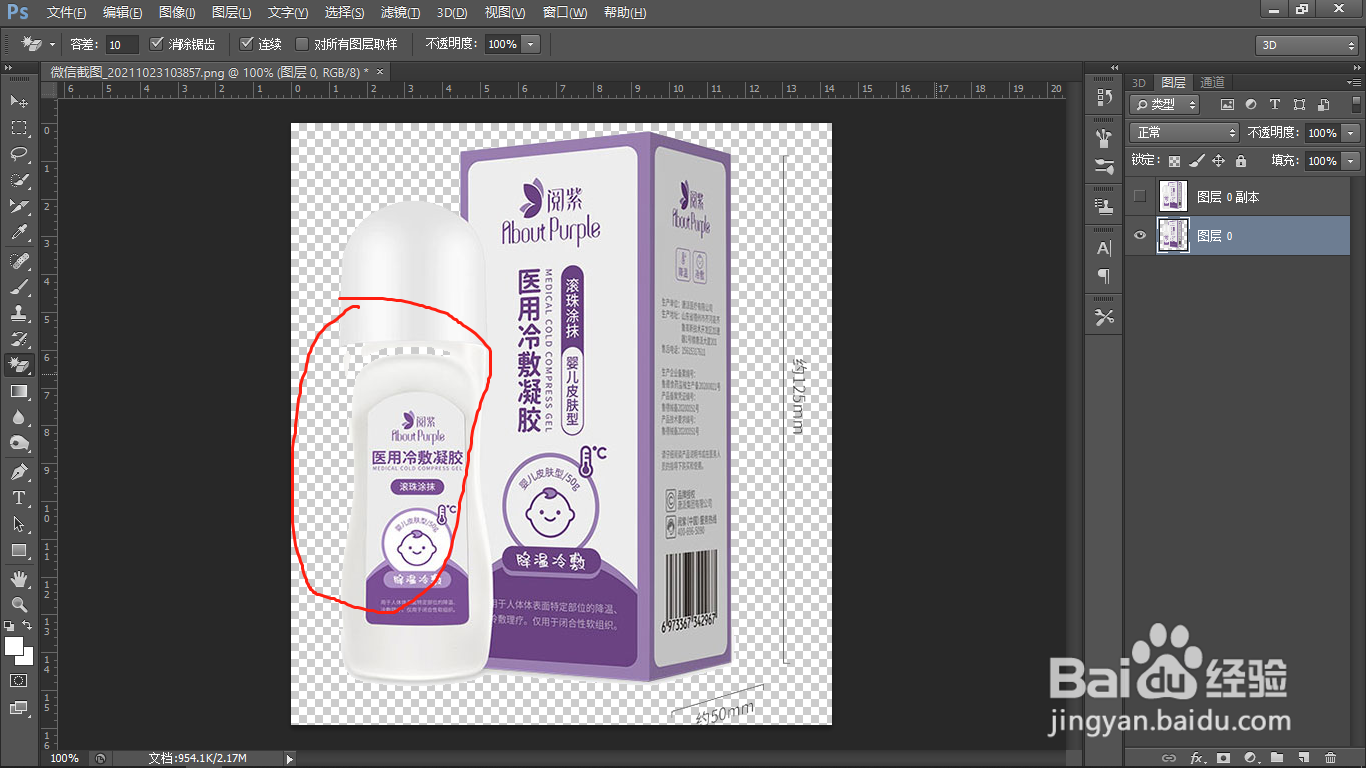
4、这是选中上面复制好的图层,选择钢笔工具,将抠图对象的白色部分选中(只选第三步被消除的部分);


5、选择完毕后点击左上方选区-建立选区-确定;
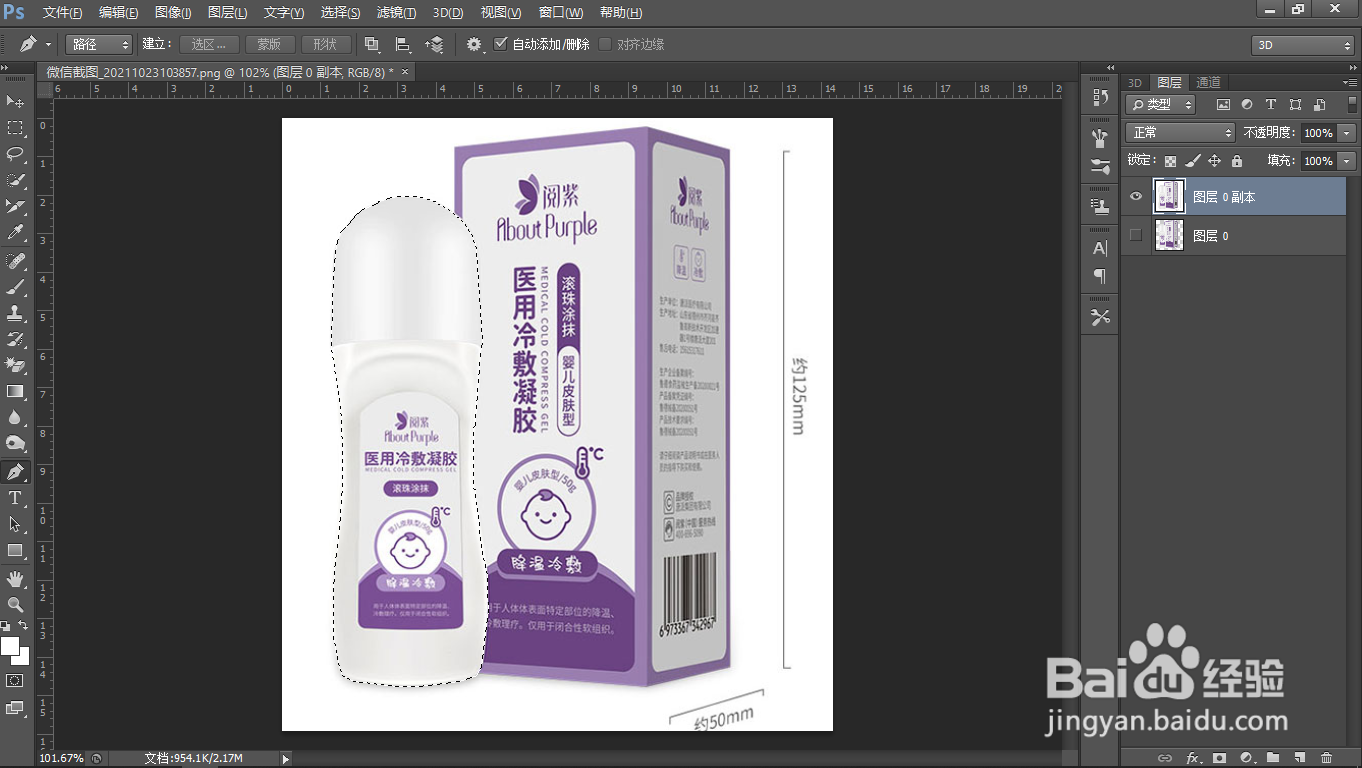

6、点击Ctrl J将选中区域复制一层,最后与底部图层合并,抠图对象就被完整地抠出。

